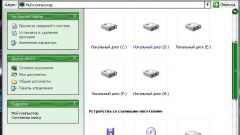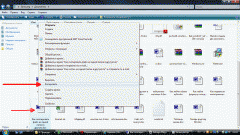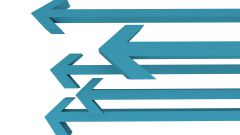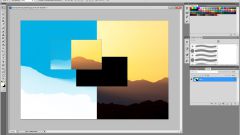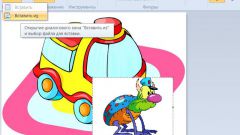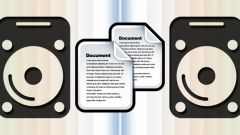Инструкция
1
В приложении Microsoft Office Word разработчиками предусмотрена вкладка «Вставка». Чтобы добавить в текст какой-либо объект, перейдите на нее и установите курсор мыши в том месте, куда планируете поместить объект. Выберите на панели инструментов подходящий вам объект: надпись, рисунок, таблицу, фигуру и так далее.
2
После того как объект добавлен в текст, щелкните по нему левой кнопкой мыши. Ориентируйтесь на внешние контуры, так как сложные объекты могут состоять из нескольких элементов, и важно захватить их все. Подведите курсор к одному из углов обозначившейся рамки выделения и дождитесь, пока он примет вид скрещенных двухсторонних стрелок. Нажмите левую кнопку мыши и, удерживая ее, переместите объект в нужное вам место документа, после чего отпустите левую кнопку мыши.
3
Если вам требуется переместить объект в графическом редакторе, например, в Adobe Photoshop, выберите на панели или в меню «Выделение» подходящий инструмент (прямоугольное выделение, лассо и так далее). Обведите объект, удерживая нажатой левую кнопку мыши. Далее сделайте активным инструмент «Перемещение», установите курсор на выделенный фрагмент, нажмите левую кнопку мыши и перетащите объект в нужное вам место.
4
В приложении для работы с трехмерными моделями, к примеру, Milkshape 3D также необходимо предварительно выделить нужный объект. Откройте вкладку Model и выберите команду Select, обведите нужный вам объект, чтобы он подсветился цветом. Или же откройте вкладку Groups и дважды щелкните по нужной группе левой кнопкой мыши.
5
На вклдаке Model сделайте активным инструмент Move, подведите курсор к выделению, нажмите левую кнопку мыши и, не отпуская ее, переместите объект в нужную вам сторону, используя для этого подходящее окно проекции. Отпустите кнопку мыши, чтобы завершить процесс перемещения объекта.
Видео по теме